Πώς να αλλάξετε την κατάσταση δικτύου από δημόσιο σε ιδιωτικό στα Windows 11/10
Στα Windows 11/10/8/7/Vista OS , έχετε τις επιλογές να επιλέξετε ένα δίκτυο από δημόσια(Public) ή ιδιωτικά(Private) σενάρια, ώστε να μπορείτε να το μοιραστείτε με τις συσκευές που βρίσκονται εντός εμβέλειας. Για Δίκτυο(Network) σε δημόσιους(Public) χώρους, δεν χρειάζεται να το κοινοποιήσετε, ενώ εάν το σύστημά σας περιορίζεται στο σπίτι ή σε ιδιωτικό χώρο, μπορείτε να επιτρέψετε την κοινή χρήση στις συσκευές. Η διαχείριση αυτής της ρύθμισης μπορεί να γίνει στον Πίνακα Ελέγχου(Control Panel) κάτω από την κουκούλα της ενότητας Δίκτυο(Network) .
Ωστόσο, εάν πλοηγείστε σε διαφορετικά μέρη και χρειαστεί να αλλάξετε τις ρυθμίσεις κοινής χρήσης του Δικτύου(Network) σε σύντομο χρονικό διάστημα, υπάρχουν συντομότεροι τρόποι, με τους οποίους μπορείτε να διαμορφώσετε εύκολα αυτές τις ρυθμίσεις. Σε αυτό το άρθρο, θα συζητήσουμε τους διάφορους τρόπους με τους οποίους επιτρέπεται ή απαγορεύεται η κοινή χρήση με το δίκτυο με το οποίο είστε συνδεδεμένοι.
Διαβάστε(Read) : Διαφορά μεταξύ δημόσιου και ιδιωτικού δικτύου .
Αλλάξτε την κατάσταση του δικτύου(Change Network Status) από δημόσιο(Public) σε ιδιωτικό
1] Αλλάξτε την κατάσταση δικτύου(Change Network Status) χρησιμοποιώντας τις Ρυθμίσεις
Σε γενικές γραμμές, στα Windows 10/8/7 μπορείτε να κάνετε κλικ στα εικονίδια Δικτύου(Taskbar Network) της γραμμής εργασιών > Επιλέξτε(Select) το Netwprk > Properties και κάντε ό,τι χρειάζεται εδώ.
Στα Windows 10 , για να αλλάξετε την Κατάσταση Δικτύου(Network Status) από Δημόσιο(Public) σε Ιδιωτικό ή αντίστροφα, μπορείτε:
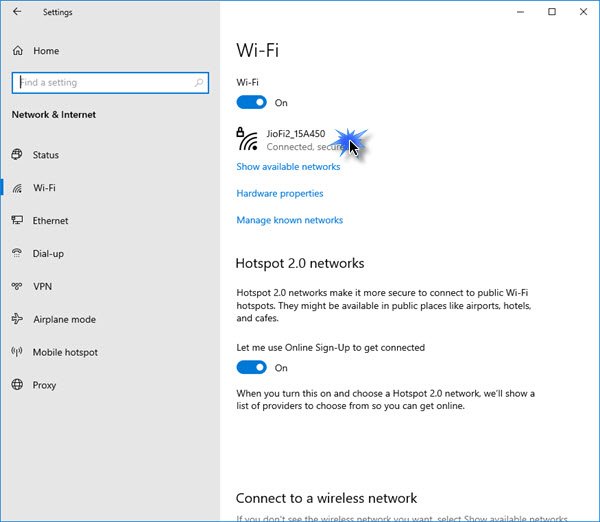
- Ανοίξτε τις Ρυθμίσεις
- Επιλέξτε Δίκτυο και Διαδίκτυο
- Κάντε κλικ στην ενότητα WiFi
- Κάντε κλικ στο δίκτυο
- Στο επόμενο πλαίσιο, επιλέξτε Ιδιωτικό(Private) ή Δημόσιο(Public) .
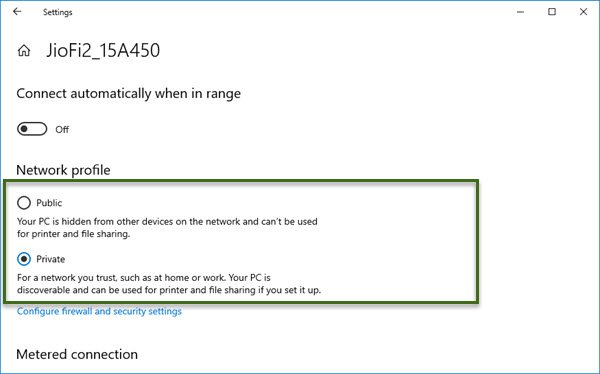
Στα Windows 8.1 , πατήστε τον συνδυασμό Windows Key + I στο πληκτρολόγιο για να αποκαλύψετε το γούρι Ρυθμίσεις . (Settings)Τώρα στο κάτω μέρος, κάντε κλικ στο εικονίδιο Δικτύου(Network) εκεί. Εναλλακτικά, μπορείτε να κάνετε κλικ στο εικονίδιο Δικτύου(Network) στην περιοχή ειδοποιήσεων στη γραμμή εργασιών.
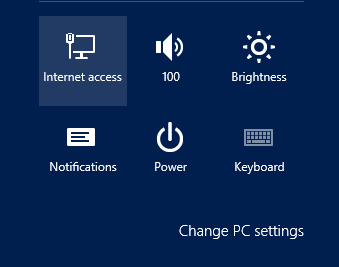
Τώρα στην ενότητα Δίκτυα(Networks) , κάντε δεξί κλικ στο δίκτυο του οποίου την κατάσταση θέλετε να αλλάξετε, επιλέξτε Ενεργοποίηση ή απενεργοποίηση κοινής χρήσης(Turn sharing on or off) .
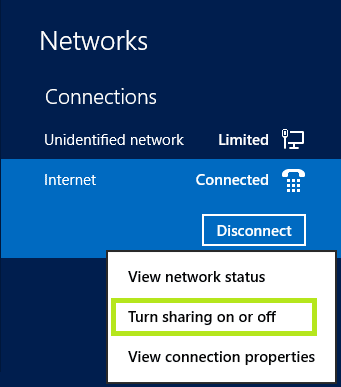
Τέλος, έχετε τις επιλογές να επιλέξετε μεταξύ Ιδιωτικής(Private) και Δημόσιας(Public) κατάστασης για το δίκτυό σας. Εάν επιλέξετε Ναι, ενεργοποιήσετε την κοινή χρήση ή συνδεθείτε με συσκευές(Yes, turn on sharing or connect to devices) , το δίκτυο θα μεταβεί στην κατάσταση Ιδιωτικό( Private) .
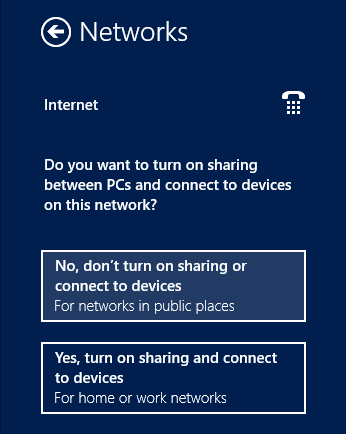
2] Αλλάξτε την κατάσταση δικτύου(Change Network Status) χρησιμοποιώντας το πρόγραμμα επεξεργασίας πολιτικής ομάδας(Group Policy Editor)
1. Πατήστε το συνδυασμό Windows Key + R και βάλτε το gpedit.msc στο παράθυρο διαλόγου Εκτέλεση .(Run)
2. Στο αριστερό παράθυρο μεταβείτε στο:
Computer Configuration -> Windows Settings -> Security Setting -> Network List Manager Policies
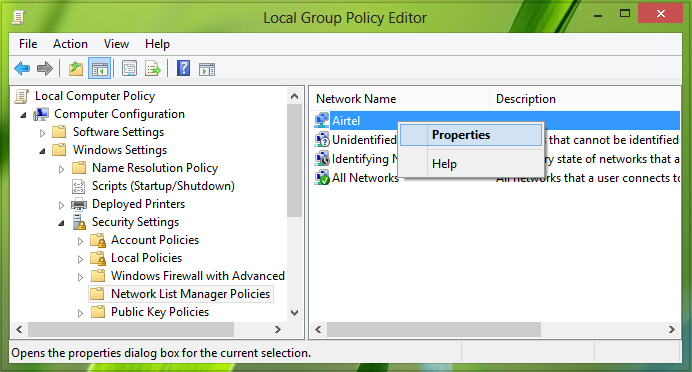
3. Τώρα στο παράθυρο που εμφανίζεται παραπάνω, κάντε δεξί κλικ στο δίκτυο του οποίου την κατάσταση θέλετε να αλλάξετε και κάντε κλικ στην επιλογή Ιδιότητες(Properties) .
Προχωρώντας, στο παράθυρο Ιδιότητες(Properties) , μπορείτε εύκολα να επιλέξετε την κατάσταση για το δίκτυο. Κάντε κλικ στο Apply και στη συνέχεια στο OK αφού κάνετε την επιλογή σας.
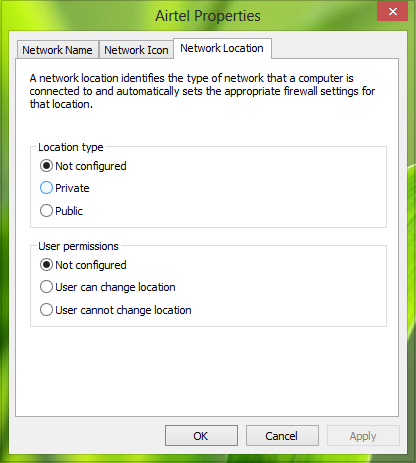
3] Αλλάξτε την κατάσταση δικτύου(Change Network Status) χρησιμοποιώντας τη γραμμή εντολών(Command Prompt)
Ανοίξτε μια διαχειριστική γραμμή εντολών(administrative Command Prompt) και επικολλήστε την ακόλουθη εντολή και πατήστε Enter :
netsh wlan delete profile name="HomeNetwork"
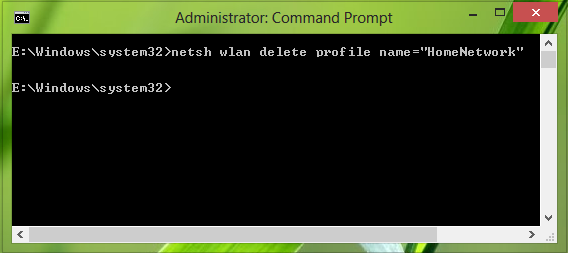
Αυτή η εντολή θα διαγράψει(delete) το προφίλ του δημόσιου(Public) δικτύου και μπορείτε να επανασυνδέσετε το δίκτυο και αυτή τη φορά μπορείτε να επιλέξετε την Ιδιωτική(Private) λειτουργία τη στιγμή της σύνδεσης.
Εάν θέλετε να εμφανίσετε το όνομα όλων των προφίλ δικτύου που αναφέρονται στο σύστημά σας, μπορείτε να τα αποκαλύψετε εκτελώντας την εντολή netsh wlan show profiles στη γραμμή εντολών(Command Prompt) .
Ελπίζω να σας φανεί χρήσιμη η συμβουλή.(Hope you find the tip useful.)
Related posts
Η επιλογή αλλαγής δικτύου από δημόσιο σε ιδιωτικό λείπει στα Windows 11/10
Ενεργοποιήστε τις συνδέσεις δικτύου ενώ βρίσκεστε σε Σύγχρονη Αναμονή στα Windows 11/10
Πώς να αντιστοιχίσετε μια μονάδα δίσκου δικτύου ή να προσθέσετε μια μονάδα δίσκου FTP στα Windows 11/10
Πώς να διαχειριστείτε το όριο χρήσης δεδομένων στα Windows 11/10
Πώς να ενεργοποιήσετε το DNS μέσω HTTPS στα Windows 11/10
Ενεργοποιήστε ή απενεργοποιήστε την Ανακάλυψη δικτύου ή την κοινή χρήση στα Windows 11/10
Ξεχάστε τα προφίλ ασύρματου δικτύου στα Windows 11/10
Δωρεάν Εργαλεία ανίχνευσης πακέτων για υπολογιστή Windows 11/10
Πώς να διαγράψετε την προσωρινή μνήμη αντιστοιχισμένης μονάδας δίσκου δικτύου στα Windows 11/10
Διαχειριστείτε τα ασύρματα δίκτυα χρησιμοποιώντας τη γραμμή εντολών στα Windows 11/10
Πραγματοποιήστε έλεγχο δικτύου με το Alloy Discovery Express για Windows 11/10
Κάντε τα αρχεία δικτύου πάντα διαθέσιμα εκτός σύνδεσης στα Windows 11/10
Πώς να ενεργοποιήσετε το Wake-on-LAN στα Windows 11/10
Τα καλύτερα δωρεάν εργαλεία δικτυακού σαρωτή WiFi για Windows 11/10
Επιδιόρθωση: Ερυθρός Σταυρός X σε WiFi ή Εικονίδιο δικτύου στα Windows 11/10
Πώς να αντιστοιχίσετε το WebDAV ως μονάδα δίσκου δικτύου στα Windows 11/10
Η απομακρυσμένη επιφάνεια εργασίας δεν λειτουργεί ή δεν θα συνδεθεί στα Windows 11/10
Πώς να ελέγξετε την ταχύτητα προσαρμογέα δικτύου στα Windows 11/10
Πώς να χρησιμοποιήσετε το Port Query Tool (PortQry.exe) στα Windows 11/10
Πώς να ορίσετε μια στατική διεύθυνση IP στα Windows 11/10
